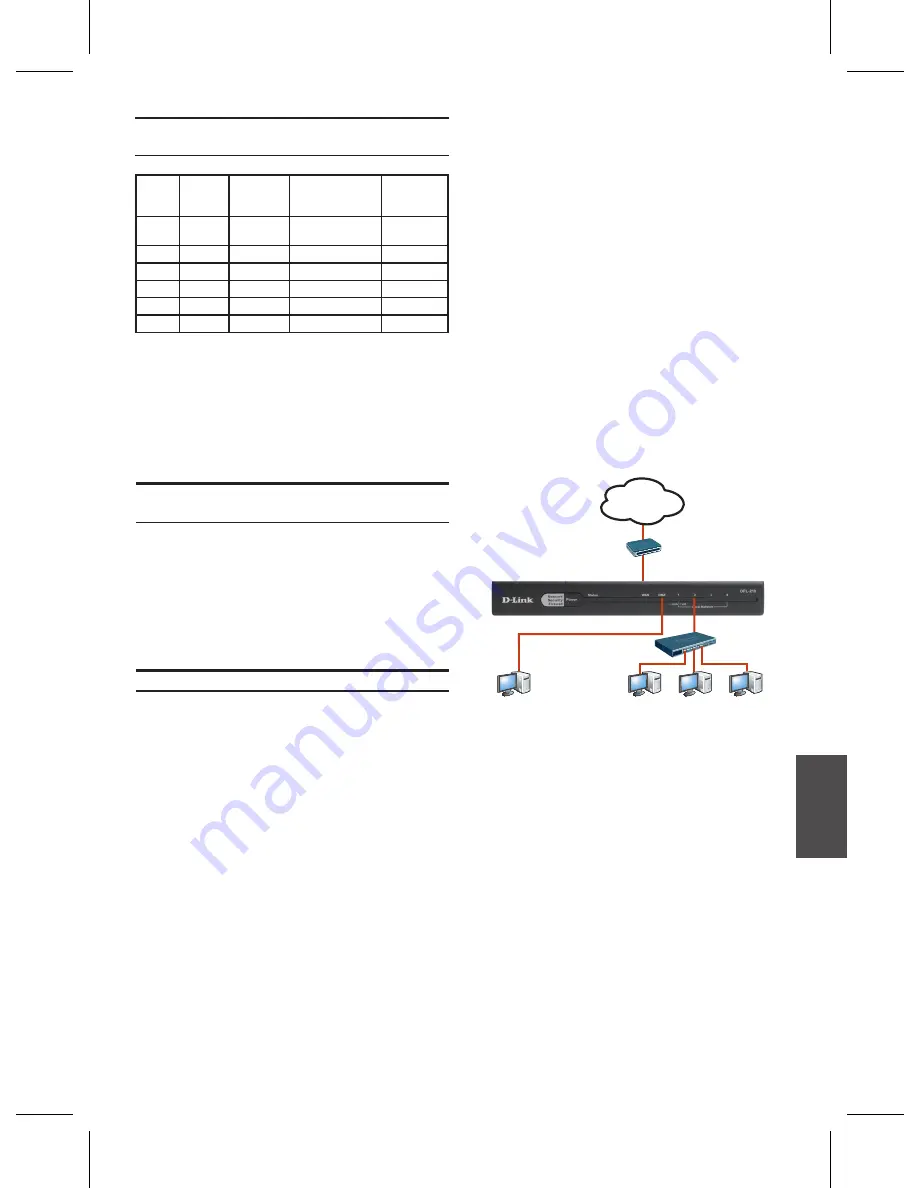
D-Link NetDefend Firewall
21
Puerto
Nombre
de
interfaz
Tipo de
interfaz
Dirección IP
Basada en
la web
Gestión
1
WAN
Cliente
DHCP
0.0.0.0/0
Desactivar
2
DMZ
IP estática
172.17.100.254/24
Desactivar
3
LAN1
IP estática
192.168.1.1/24
Activar
4
LAN2
IP estática
192.168.1.1/24
Activar
5
LAN3
IP estática
192.168.1.1/24
Activar
6
LAN4
IP estática
192.168.1.1/24
Activar
DFL-210/DFL-260 Parámetros de interfaz
predeterminados
Tabla 3. Asignación de interfaz predeterminada
Nota:
los cortafuegos D-Link NetDefend sólo
permiten el acceso de la interfaz gráfica de usuario
a la web desde uno de los puertos LAN1~4
predeterminados por motivos de seguridad.
Conecte un cable Ethernet desde el DFL-210/
1.
DFL-260 al módem por cable/DSL. Si el
módem por cable/DSL está encendido,
espere a que se encienda el indicador LED
de WAN en el DFL-210/DFL-260 para mostrar
una conexión correcta. En caso contrario,
apague el módem por cable/DSL, conecte el
cable Ethernet desde el DFL-210/DFL-260
al módem por cable/DSL y enciéndalo. Es
posible que algunos modems por cable/
DSL no tengan un interruptor de encendido/
apagado y necesitarán que desenchufe el
adaptador de alimentación.
Conectar la alimentación y activar o
desactivar el dispositivo
Conexión del dispositivo
Conecte el cable de alimentación al receptor
del panel trasero del DFL-210/DFL-260 y, a
continuación, conecte el otro extremo del cable de
de alimentación a un enchufe. Después de que
se encienda el indicador LED de alimentación,
deberá esperar de 1 a 2 minutos para que el
DFL-210 o el DFL-260 arranque completamente.
Conexión del dispositivo a una red
Esta sección proporciona información básica
acerca de cómo conectar físicamente el DFL-210
o el DFL-260 a una red. Lleve a cabo los pasos
siguientes para conectar el cortafuegos como se
muestra en la Figura 3.
El software de NetDefendOS está preinstalado
en el dispositivo DFL-210/DFL-260. Cuando se
enciende el dispositivo, está preparado para
configurarse. Aunque el dispositivo tiene una
configuración predeterminada de fábrica que
permite conectar inicialmente al dispositivo, debe
realizar la configuración adicional para satisfacer
sus requisitos de red específicos.
Configuración del dispositivo
Figura 3. Panel frontal del DFL-210/DFL-260
WAN1
MÓDEM por cable/DSL
Ordenador2
Ordenador1
Red
interna
Conmutador
LAN1
Red DMZ
(opcional)
DMZ
Internet
Inserte un cable Ethernet en el puerto LAN1
2.
del panel posterior del DFL-210/DFL-260 y
conéctelo a un puerto en el router o switch de
la red. La luz del indicador LED del puerto
LAN en el DFL-210/DFL-260 se iluminará para
indicar que existe una conexión correcta
.
Conecte el ordenador que utilizará para
3.
configurar el DFL-210/DFL-260 al router o
switch de la red.
Nota:
La dirección IP de gestión predeterminada
del DFL-210/DFL-260 es 192.168.1.1. Si está
utilizando un router que usa DHCP, puede existir
un conflicto si el router utiliza la misma dirección
IP que el DFL-210/DFL-260. Si este es el caso,
desconecte el DFL-210/DFL-260 del router y
cambie la dirección IP de gestión del DFL-210/
DFL-260, o bien, cambie los parámetros de
DHCP en el router.
ES
P
A
Ñ
O
L





































